Comment activer ou désactiver la superposition Nvidia en jeu
(Nvidia)L' expérience GeForce de (GeForce Experience)Nvidia apporte de nombreux avantages, notamment la superposition Nvidia dans le jeu. (Nvidia)Cette fonctionnalité vous permet de commencer à diffuser votre jeu, d'effectuer des rediffusions instantanées et d' enregistrer le jeu(record gameplay) d'une simple pression sur un bouton.
La superposition Nvidia en jeu vous permet également d'ajuster les paramètres du GPU Nvidia(Nvidia GPU) à la volée pour obtenir des performances optimales dans votre jeu, que vous essayiez de battre votre meilleur score ou de gagner une partie serrée d' Overwatch. Ce guide vous montrera comment ouvrir la superposition Nvidia dans le jeu et résoudre les problèmes potentiels.

Comment activer la superposition Nvidia en jeu(How to Enable The Nvidia In-Game Overlay)
La superposition fonctionne avec la plupart des jeux, mais elle nécessite que vous ayez d' abord installé GeForce Experience . De nombreux systèmes modernes, dont Windows 10 et Windows 11 , sont livrés avec cette application préinstallée, surtout s'ils utilisent une carte graphique Nvidia . Cependant, si vous avez besoin de télécharger la dernière version, vous pouvez le faire depuis le site Web de Nvidia.(Nvidia website.)
Après avoir installé GeForce Experience , vous pouvez ouvrir la superposition à tout moment en appuyant sur Alt + Z. Cela ouvre également plusieurs autres fonctionnalités. Vous pouvez prendre une capture d'écran avec la superposition ouverte en appuyant sur Alt + F1 , ou vous pouvez entrer en mode photo(Photo Mode) en appuyant sur Alt + F2 .
Une fois en mode photo(Photo Mode) , vous pouvez modifier l'apparence du jeu à l'écran pour prendre des captures d'écran avec des effets spéciaux. Vous pouvez poser une grille 3×3 sur le jeu, ou vous pouvez appliquer différents filtres à ce qui est à l'écran.

Les filtres incluent des options telles que le mode(Colorblind Mode) daltonien, qui permet aux personnes daltoniennes de distinguer plus facilement les éléments du jeu. Vous pouvez également appliquer un filtre noir et blanc(Black and White filter) ou un filtre pictural qui donne l' impression que le jeu(game look) est illustré avec des coups de pinceau. Ces filtres ne restent en place que pour la capture d'écran ; dès que vous quittez le menu du mode photo(Photo Mode menu) , l'apparence du jeu revient à la normale.
Si vous voulez continuer à jouer au jeu avec les filtres en place, c'est là qu'intervient la troisième option : Game Filter . Avec la superposition tirée vers le haut, appuyez sur Alt + F3 pour afficher Game Filters . Vous pouvez choisir l'un des filtres que vous avez utilisés pour le mode photo, ainsi(Photo Mode–along) que quelques nouvelles options supplémentaires, comme la possibilité de supprimer le HUD du jeu, et(HUD–and) jouer au jeu différemment.
Cette fonctionnalité ajoute des options d'accessibilité, puisque les joueurs daltoniens peuvent utiliser le filtre(Colorblind filter) daltonien pour mieux voir le jeu. Vous pouvez également accéder aux mesures de performances pour mesurer la tension, la température de votre (Performance)GPU , etc. Gardez à l'esprit que l'utilisation de certaines fonctionnalités de la superposition, telles que les filtres personnalisés, peut affecter votre fréquence d'images(frame rate) .
Comment réparer la superposition Nvidia(How to Fix Nvidia Overlay)
Si vous constatez que vous ne pouvez pas ouvrir la superposition Nvidia(Nvidia overlay) ou qu'elle ne répond pas lorsque vous donnez des commandes, vous pouvez suivre plusieurs étapes pour dépanner et corriger le problème.
Redémarrez votre PC(Restart Your PC)
La première et la plus simple étape consiste simplement à redémarrer votre PC. Cela ne prend que quelques minutes et peut résoudre les problèmes les plus courants avec votre logiciel.
Mettez à jour votre pilote GPU(Update Your GPU Driver)
Les pilotes obsolètes(Out-of-date drivers) sont une autre des causes les plus courantes de problèmes avec la surcouche Nvidia(Nvidia overlay) . Vous pouvez réparer la superposition Nvidia(Nvidia overlay) en mettant à jour vos pilotes vers la version la plus récente.
- Ouvrez l' expérience GeForce.(GeForce Experience.)

- Sélectionnez Pilotes(Drivers ) en haut de l'écran.
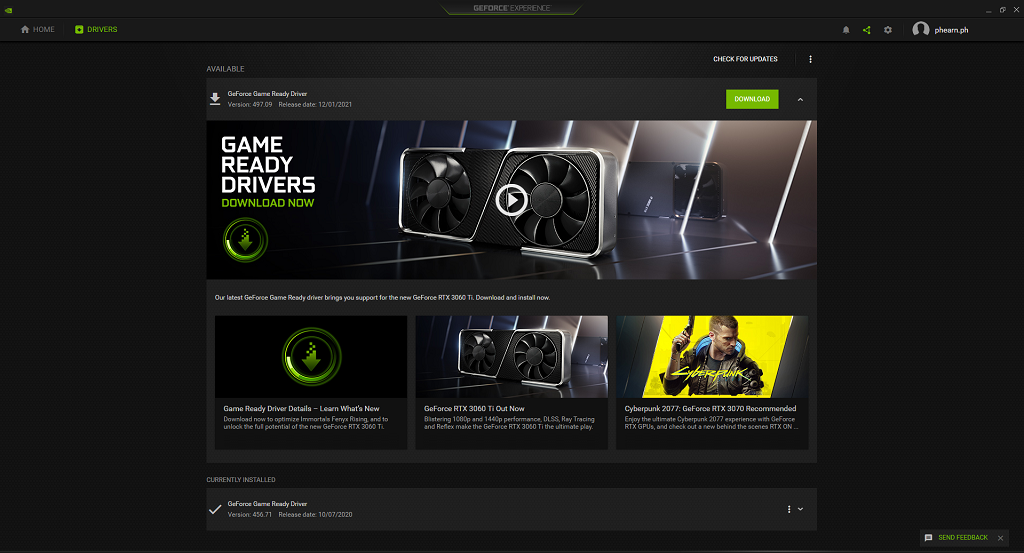
- Sélectionnez Télécharger(Download ) en haut de l'écran.
Après avoir téléchargé le fichier, vous devrez peut-être redémarrer votre PC avant qu'il ne prenne effet.
Vérifier les mises à jour Microsoft Windows(Check For Microsoft Windows Updates)
Si vos pilotes sont à jour, le problème d'ouverture de la superposition Nvidia(Nvidia overlay) peut résider dans Windows lui-même.
- Ouvrez les paramètres Windows(Windows Settings) .

- Sélectionnez Mise à jour et sécurité.(Update & Security.)
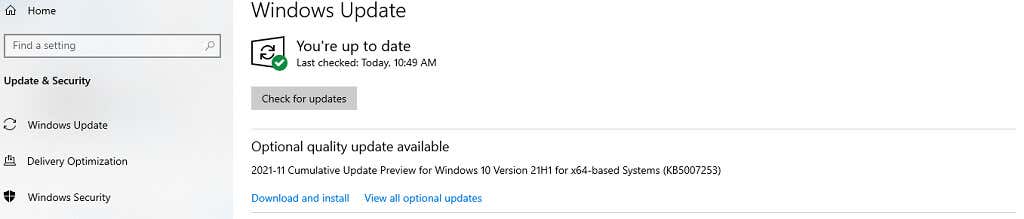
- Sélectionnez Rechercher les mises à jour.(Check for updates.)
Si une mise à jour est disponible(update available) , Windows la téléchargera et l'installera. Une fois cette opération terminée, redémarrez votre PC et testez(PC and test) à nouveau la superposition Nvidia(Nvidia overlay) .
Exécutez GeForce Experience en tant qu'administrateur(Run GeForce Experience as Administrator)
Parfois, vous devrez peut-être exécuter GeForce Experience en tant qu'administrateur pour qu'il ait accès à tous les privilèges dont il a besoin pour fonctionner correctement.
- Ouvrez le menu Démarrer(Start) , puis cliquez avec le bouton droit sur GeForce Experience et choisissez Plus(More ) > Exécuter en tant qu'administrateur.(Run as administrator.)
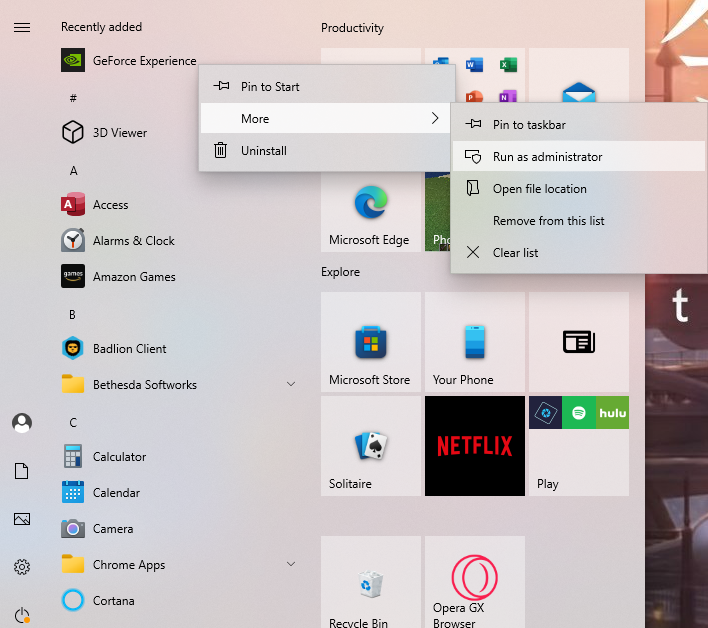
- Une fenêtre apparaîtra demandant confirmation. Sélectionnez Oui.(Yes.)
Une fois GeForce Experience ouverte, lancez un jeu, puis appuyez sur Alt + Z pour ouvrir la superposition. Cette méthode ne l'exécutera qu'une seule fois en tant qu'administrateur, mais si cela fonctionne, vous voudrez l'exécuter en tant qu'administrateur à chaque fois.
- Sélectionnez l' icône GeForce Experience(GeForce Experience icon) et choisissez Propriétés.(Properties.)

- Lorsque le menu Propriétés(Properties menu) s'ouvre, sélectionnez l' onglet Compatibilité .(Compatibility )

- Sélectionnez Exécuter ce programme en tant qu'administrateur(Run this program as an administrator) , puis sélectionnez Appliquer.(Apply.)

Cela garantira que GeForce Experience s'exécute en mode administrateur à(administrator mode) chaque fois.
La superposition Nvidia dans le jeu est assez facile à activer et à utiliser, et ouvre beaucoup de potentiel pour les utilisateurs. Vous pouvez modifier votre expérience de jeu(gameplay experience) avec un filtre, prendre des captures d'écran personnalisées ou même utiliser des fonctionnalités d'accessibilité. C'est un programme utile et téléchargeable gratuitement.
Related posts
Comment le In-Game Overlay de Pour utiliser Discord
Comment personnaliser les visuels de jeu avec les filtres de jeu Freestyle de NVIDIA
Qu'est-ce que Nvidia Reflex et devriez-vous l'activer ?
Meilleur Wired and Wireless Gaming Headsets
Best Mechanical Keyboards pour Gaming and Work pour Windows 10 PC
Qu'est-ce que Roll20 Dynamic Lighting and How pour l'utiliser?
8 Free-to-Play MMORPGs en 2021
Quels sont Steam Friend Codes and How à les utiliser
Comment se lancer dans Animal Crossing: New Horizons
14 façons de baisser Your Ping and Improve Online Gaming
Qu'est-ce que PS4 Safe Mode et quand devriez-vous l'utiliser?
Comment changer Minecraft Skin sur PC or Mobile
6 Best Public Domain Video Games pour jouer Free maintenant
Use GBoost pour booster Gaming performance dans Windows 10 PC
Comment chuchoter sur la contraction
Meilleure façon de jouer le Legend de Zelda Games dans l'ordre
Fix Surface Book 2 Battery Drain issue Pendant Gaming, Sleeping, VR
5 Best Android Gaming téléphones qui valent la valeur Buying en 2021
8 pc Games avec Great histoires
5 meilleurs contrôleurs pour PC Gaming
